Как зарегистрироваться в Телеграмме
Регистрация в Telegram является максимально упрощенной, однако у многих пользователей все равно возникаем вопрос как зарегистрироваться в телеграмме. В этой статье мы постараемся ответить на основные вопросы, которые могут возникнуть при загрузке и установке Telegram на телефон, планшет, компьютере.
На телефоне
В первую очередь мы покажем как регистрироваться в Telegram на телефоне с разными операционными системами.
На Android
- Для использования мессенджера на android Вам необходимо скачать Telegram приложение на Google Play Маркет и после его загрузки нажать кнопку «Открыть».


- Далее мы будем регистрироваться, для использования приложения на русском языке кликните строку «Продолжить на русском».

- Далее введите номер телефона. Необходимо указать код страны, при правильном вводе номера поле “Invalid Country Code” будет заполнено автоматически.

- Следующим шагом регистрации на указанный номер телефона будет отправлено сообщение с кодом подтверждения или будет совершен автоматический звонок для проверки правильности указанного номера. Далее укажите имя и фамилию пользователя, затем кликните значок «галочка». Мессенджер Telegram подключен.
Видео
На iPhone
- Для того, чтобы зарегистрироваться Telegram на айфон его нужно скачать. Откройте App Store и при помощи строки поиска введите запрос «telegram», после чего скачайте приложение.


- Основным языком интерфейса приложения является английский, но на этом этапе Вам будет предложено продолжить использование приложения на русском языке, для этого жмем соответствующую строку внизу экрана «Продолжить на русском»..

- Введите номер телефона, включая код страны и нажмите «Далее».

- Введите полученный код подтверждения и нажмите «Далее». При первичной регистрации следующим шагом укажите фамилию и имя пользователя, также на этом этапе можно выбрать фото для аватара, после чего можно пользоваться всеми функциями мессенджера.

Windows Phone
Операционная система Windows Phone гораздо меньше распространена, чем android и iphone, несмотря на это Telegram можно установить для версий Windows Phone 8 и 8.1, а также 10 Mobile.
- Приложение Telegram без труда скачивается из магазина Microsoft Store в смартфоне с операционной системой Windows.
- После загрузки открываем приложение и жмем кнопку «Start Messaging».

- Вводим код страны и номер телефона и жмем кнопку «Далее». Затем указываем проверочный код из СМС и жмем «Далее». Если Вы регистрируете аккаунт впервые, то на следующем этапе потребуется указать имя и фамилию пользователя.
Если регистрация проводилась ранее на другом устройстве, то код активации будет отправлен на это устройство. Завершив все пункты Ви можете пользоваться всеми доступными возможностями Telegram.
На компьютере
Для того, чтобы скачать, установить и зарегистрироваться в мессенджере Telegram на компьютере Вам потребуется браузер (я использовал Яндекс браузер).
Telegram для Windows
- Для начала в строке поиска введите запрос «скачать телеграмм». Поисковой системой будет найдено различные источники для загрузки файлов, но мы рекомендуем использовать официальный сайт разработчика, так как установка программы через официальный сайт позволяет защитить Ваш компьютер от вирусов, а файл будет иметь последнюю версию обновления. Переходим на официальный сайт по ссылке telegram.org и выбираем устройство «для компьютера».

- Выбираем операционную систему Windows нажав кнопку «Get Telegram for Windows». Открываем архив с установочными файлами дважды кликнув правой кнопкой мыши по ярлыку. В окне предупреждения системы безопасности жмем кнопку «Запустить». Далее выбираем язык и жмем «Ок».
Изначально в открывшемся списке Вы не найдете русский язык, поэтому сейчас выбираем «English». Возможность использовать программу на русском языке будет предоставлена немного позднее. Затем выберите папку для установки программы и нажмите «Next». Следующими пунктами установки Вам будет предложено добавление программы в меню «Пуск» и создание ярлыка на Рабочем столе. Если Вы не хотите создавать какой либо из предложенных пунктов поставьте «галочку» в соответствующей строке окна и кликните «Далее». Когда программа будет готова к установке нажмите кнопку «Install», а по завершению установки – «Finish».
- Для дальнейшей работы с программой на выбранном ранее (английском) языке щелкните «Start Messaging». Для продолжения работы в программе на русском языке нажмите «Продолжить на русском». После перехода на русский язык щелкните кнопку «Начать общение»

- Приступим к регистрации. Следует ввести действующий номер телефона и нажать кнопку «Продолжить». На указанный номер в SMS сообщении будет отправлен код доступа, который необходимо указать в соответствующем окне и нажать «Продолжить». Теперь Вы можете использовать телеграмм на Вашем компьютере.

Видео
Через браузер
- Для того, чтобы создать аккаунт в мессенджере Телеграмм через браузер Вам необходимо перейти на официальный сайт, используя для этого ссылку telegram.org и выбрав пункт «Telegram Web-version».

- Следующим шагом приступаем к регистрации. Выберите страну, код страны будет введен автоматически, затем введите номер телефона и нажмите «Далее». Подтвердите правильность ввода номера телефона нажав «Ок». Введите полученный в SMS код и пользуйтесь всеми функциями мессенджера Telegram.

Как зарегистрироваться в Телеграмм без номера телефона
На данный момент возможность регистрации в Телеграмм без номера телефона отсутствует, это связано с тем, что для подтверждения реальности введенных данных используется код подтверждения, который поступает на указанный номер мобильного телефона в SMS. Однако все же есть несколько способов «обхода» и регистрации без использования номера. Они могут быть как бесплатными, так и с определенной оплатой.
С помощью Skype
Первым из них является функция «Подписаться на номер» в Skype. Данная функция позволит «привязать» аккаунт Telegram к номеру в Skype, таким образом сообщения с кодом подтверждения поступят в Skype.
Данная услуга в Skype является платной и «обойдется» Вам в 15 евро на срок 3 месяца или 50 евро – на год. Данный способ станет недешевым «удовольствием», но будет более надежным, чем другие способы.

Виртуальные номера
Хоть данный способ обойдется для Вас без финансовых потерь, он не является надежным. С таким способом Вы рискуете полностью потерять доступ к аккаунту.

Это связано с тем, что:
- при потере данных входа восстановить их будет невозможно;
- доступ к указанному при регистрации номеру после получения SMS с кодом подтверждения будет потерян;
- повторное получение кода на данный номер будет невозможно.
С помощью сайта TextNow
С помощью приложения primo

Оценивая риск потери аккаунта со вторым способом можно утверждать, что «бесплатный сыр…». А какой способ выбрать решать только Вам.
Телеграм регистрация — особенности на разных устройствах
Чтобы иметь возможность знакомится с новостями, предложенными на портале Телеграмм следует зарегистрироваться. Подобного рода действия не составят никакого труда для опытных пользователей, но таковыми являются не все и поэтому довольно часто возникает вопрос каким образом ее осуществить и как это можно сделать с того или иного устройства.
Скачать приложение можете на нашем сайте: скачать telegram
Регистрация аккаунта в telegram
Как зарегистрироваться в телеграм вопрос который возникнет у любого пользователя, который является не очень опытным. Проведение онлайн идентификации на данном ресурсе не сложно, но в зависимости от того на какое устройство будет скачено приложение действия могут иметь некоторые отличия.
Внимание: официальный ресурс telegram предоставлен на английском языке, перевод на русский возможен только после проведения процедуры распознавания.
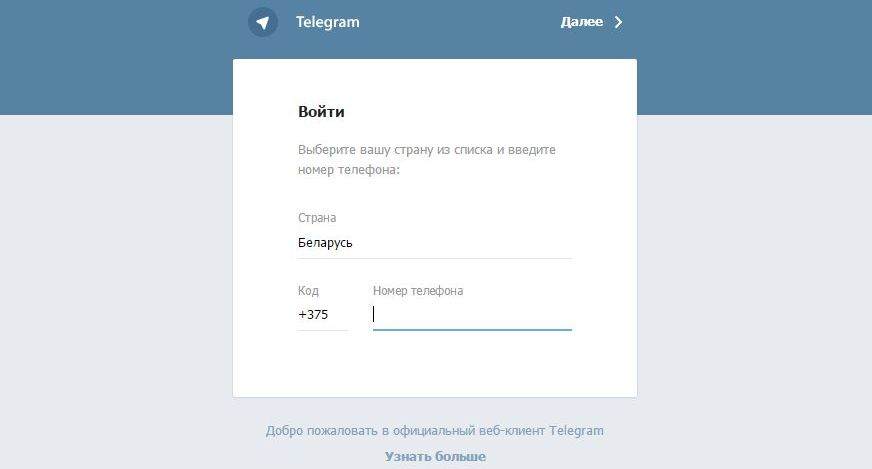
Процесс регистрации в Телеграмм на android
Если клиент пользуется Андроидом, то для того, чтобы зарегистрироваться на telegram следует пройти несложную процедуре:
- скачать необходимое приложение;
- после этого потребуется его открыть и записать номер своего сотового;
- затем на указанный мобильный, придет набор цифр, который позволит перейти на следующий уровень;
- следующий шаг — это введение имени, по желанию можно ввести фамилию владельца.
После этого идентификация будет завершена.
Регистрация в telegram на ios
Довольно многие граждане пользуются айфонами, но и для того чтобы использовать ресурс telegram на этом устройстве, тоже необходимо создать аккаунт в Телеграмм, то есть пройти процедуру идентификации:
- установить программу;
- открыть после загрузки;
- ознакомившись с предложением, набрать телефонный номер для регистрации;
- далее на указный мобильный телефон придет пароль, который потребуется ввести для продолжения процесса;
- после введения цифр, понадобится указать имя и по желанию фамилию.
Регистрируясь стоит обратить внимание на то, как быть с уведомлениями, то есть получать их или отказаться от рассылок. 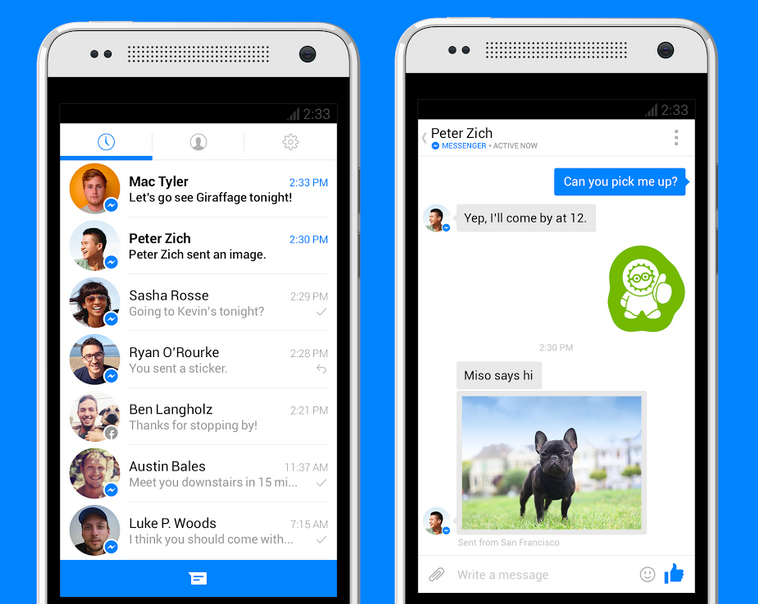
Windows phone
Windows Phone для использования, также необходимо зарегистрироваться:
- первое, что надо сделать это скачать ресурс;
- открыть его;
- как и для предыдущих устройств потребуется указать телефона, на который придет код доступа необходимый для завершения процесса;
- далее вводится имя и фамилия.
Внимание: телеграм регистрация потребует указать возраст пользователя он должен быть старше 13 лет.
Процесс регистрации для mac os
Сервис также устанавливают и на Маки, но для регистрации в телеграмме потребуется зарегистрироваться:
- загружается и устанавливается необходимая программа;
- также открывается;
- после необходимо заполнить высветившиеся пункты.
И процедура создания учетной записи будет завершена, как видно действия схожи и просты.
Windows
С компьютера на такие операционные системы, как Windows 7, 8/8.1, 10 и XP также можно установить и пользоваться Телеграмм. Для этого потребуется:
- скачать и установить;
- ввести телефонный номер и проверит его правильность;
- получить код и ввести;
- указать личные данные (имя и фамилию).
Скачать telegram для windows вы можете у нас на сайте!
И все будет закончено, можно использовать предлагаемые ресурсы.
Возможные проблемы при регистрации
У пользователей не редко возникают проблемы с порталом. Одной из довольно часто встречающихся является не приход кода, который необходим для перехода на вторую ступень идентификации. Вводя личные данные, на портале, стоит внимательно читать сообщения, которые приходят на указанный телефон, если придет такое предложение как «We’ve sent the code to the Telegram app on your other device», что в переводе означает «Код выслан в приложение на другом устройстве». Причиной проблемы может быть то, что код уже использовался ранее иным пользователем. Итак, что делать если не приходит смс? Если это произошло, то есть при попытке зарегистрироваться на портале пришло подобное смс, то лучшим способом будет использование другого номера телефона. Также можно использовать клавишу «Didn’t get the code?» что позволит получить повторные набор цифр.
Внимание: регистрирующемуся стоит быть очень внимательным и осторожным. Использовать подобные коды доступа не стоит так, как тот субъект, который ранее получал подобные цифры сможет получить полный доступ к личной переписке на сайте.
Как видно пройти бесплатно регистрацию на Телеграмм довольно просто, и почти для всех приспособлений действия будут идентичны. Для каждого необходимо установить приложение и открыть его далее следует следовать всем указаниям, высвечивающимся на экране.
Как зарегистрироваться в Телеграмме, способы создать аккаунт в Telegram на телефоне
Популярный мессенджер Telegram отличается простотой в использовании и быстрой регистрацией. Вам достаточно только личного мобильного номера и доступа к телефону, чтобы создать аккаунт в данном сервисе. Ниже мы разберемся, как зарегистрироваться в Telegram разными способами с разных устройств.
Через приложение на ПК
Начнем с пользователей персональных компьютеров и ноутбуков. Вам необходимо скачать специальное приложение с официального сайта, которое позволит зарегистрироваться в Телеграме. Однако для российских пользователей есть существенное ограничение – блокировка мессенджера всеми провайдерами. Сам сервис работает, но зайти на сайт можно только через сервер другой страны. Поэтому сначала установите плагин VPN в ваш браузер и только затем приступайте к скачиванию софта и регистрации:
1. Активируйте VPN и перейдите по ссылке https://telegram.org/. Нажмите на ссылку для загрузки Telegram на ПК или Mac.
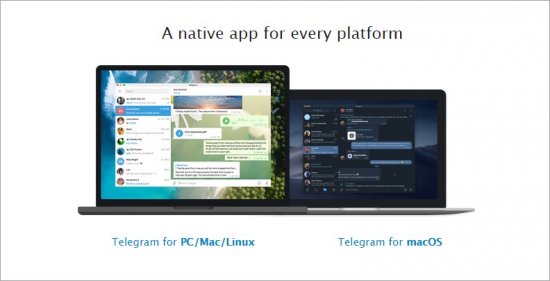
2. Теперь выберите между полноценной и портативной версией. Второй вариант можно скопировать на внешний накопитель и запускать с любого компьютера без установки.
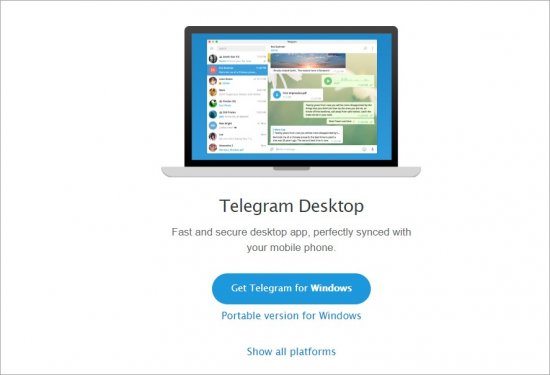
3. Запустите установку приложения или распакуйте архив с портативной версией. Инсталляция крайне простая. После этого запустите мессенджер и нажмите «Продолжить на русском».
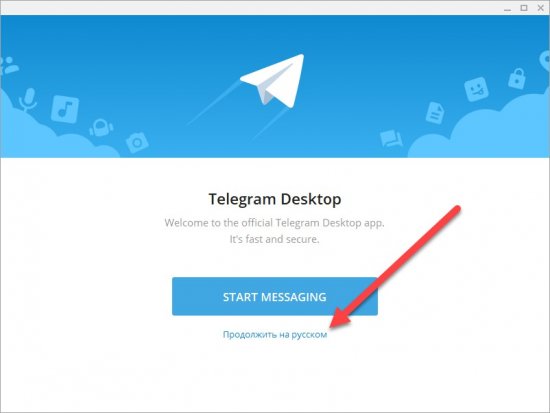
4. Теперь кликните по уже переведенной кнопке «Начать общение». После этого появится форма для ввода мобильного номера. Выберите вашу страну и введите комбинацию цифр. Нажмите «Продолжить».
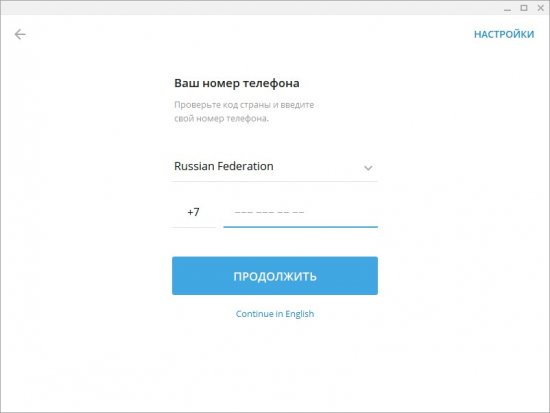
5. На ваше устройство придет SMS с кодом активации. Введите его в соответствующем поле и снова кликните «Продолжить». Впишите имя пользователя, под которым вас будут видеть собеседники. В результате вы сразу переместитесь к готовой учетной записи в Telegram!
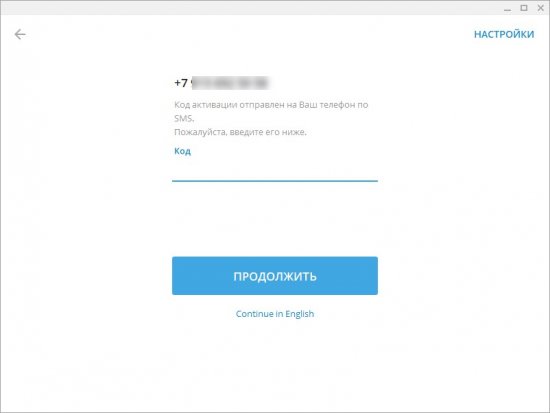
Если вы ранее уже регистрировались в сервисе, то после ввода номера в мобильном приложении на телефоне появится сообщение с кодом, присланное от официального аккаунта Telegram.
Точно по такой же инструкции осуществляется восстановление доступа к аккаунту – никаких паролей и электронных почт. Все действия привязаны к вашему мобильному номеру.
Использование официального сайта
Пользоваться мессенджером можно вовсе без приложений. Для этого потребуется ссылка на веб-сервис Telegram — https://web.telegram.org/#/login. Жители России могут перейти на сайт также с помощью VPN-плагина в браузере. Затем нужно выполнить следующие действия:
- Указать страну и мобильный номер.
- Получить SMS и ввести код подтверждения.
- Вписать имя пользователя, если авторизуетесь впервые.
- Приступить к работе с веб-версией.
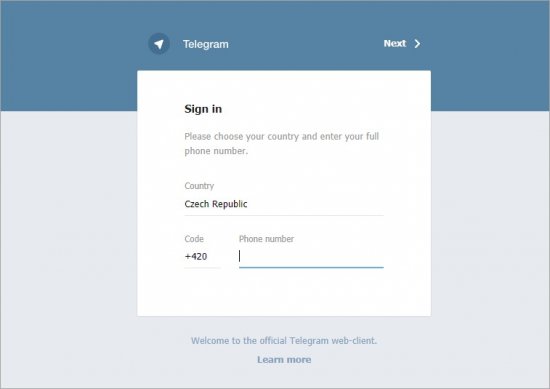
Однако возможности сайта крайне ограничены по сравнению с приложениями, поэтому веб-сервисом неудобно пользоваться на постоянной основе.
На Андроид
Перейдем к платформе, на которой мессенджер используется больше всего. В отличие от сайта, официальное приложение для Андроид и iOS не заблокировано, поэтому вы им можете пользоваться свободно. Владельцы смартфонов и планшетов под управлением Android могут бесплатно скачать нужную программу из Play Market по этой ссылке https://play.google.com/store/apps/details?id=org.telegram.messenger&hl=ru или через поиск магазина приложений.
И также перейти к ссылкам на загрузку программ для Android, iOS и Windows Phone можно через официальный сайт https://telegram.org/.
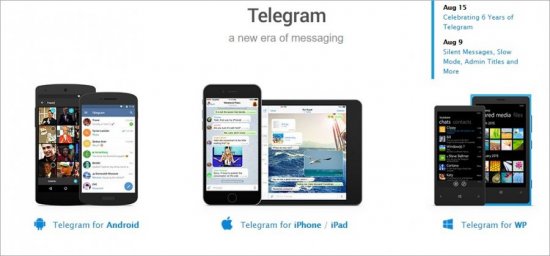
Когда приложение установится на ваш смартфон, можно будет зарегистрироваться в Телеграме по данному руководству:
- Запустите мессенджер. На главном экране вас ждет то же приветствие и кнопка для продолжения на русском языке. Жмите на нее.
- Укажите страну, которой принадлежит начальный код вашего телефона, и введите сам номер. Нажмите кнопку со стрелочкой для продолжения.
- Теперь приложение попросит разрешения у системы на доступ к списку вызовов. Для корректной работы нужно согласиться.
- После получения SMS код подтверждения введется в приложении автоматически, а вы сразу сможете пользоваться мессенджером на телефоне. Но перед этим сервис попросит вас ввести свои имя и фамилию (последнее опционально). Их можно поменять через настройки аккаунта в дальнейшем.
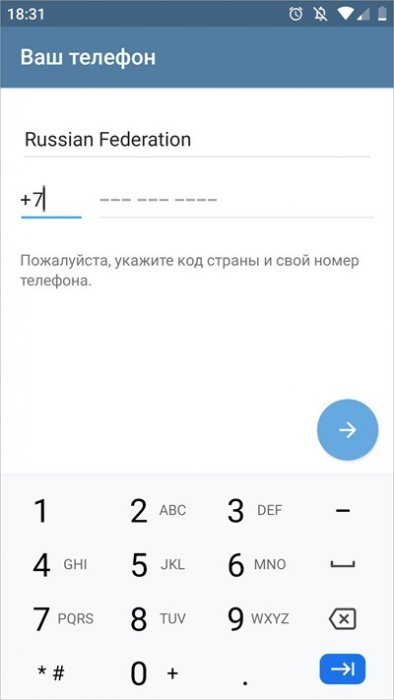
По этой инструкции осуществляется регистрация, авторизация и восстановление доступа. Точно так же, как и через программу для ПК.
Читайте также:
На iOS
Создать учетную запись на Айфоне ничуть не сложнее, чем на устройстве с Android. Одно из отличий – это ссылка для загрузки приложения. Вы можете воспользоваться официальным сайтом или перейти к нужной странице в App Store отсюда https://apps.apple.com/ru/app/telegram-messenger/id686449807. Установка и обновления также полностью бесплатные. Процедура регистрации выглядит следующим образом:
1. Запускайте приложение и жмите Start Messaging. Позже в настройках вы сможете поменять перевод интерфейса. Укажите свой мобильный номер для получения SMS.
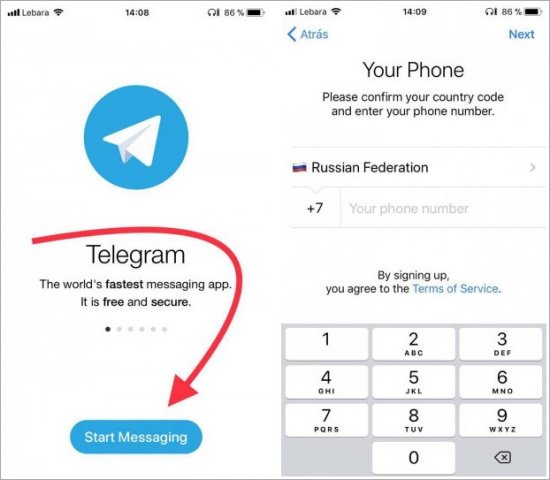
2. Впишите код подтверждения из SMS. Если вы уже авторизованы с помощью данного номера, то перепишите комбинацию, которая была прислана вам официальным аккаунтом Telegram.
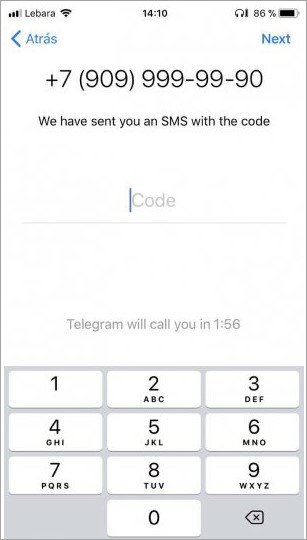
3. Закрепите за учетной записью нужные имя и фамилию. После этого откроется основной интерфейс мессенджера, а вы сможете приступить к общению! Если вы уже зарегистрированы с данным телефоном, то шаг с указанием никнейма пропускается автоматически.
Учетные записи на платформе Windows Phone создаются точно так же, как и в описанных методах для операционных систем Android и iOS.
Без реального номера
Рассмотрим задачу посложнее. Если у пользователя нет мобильного номера (самой SIM-карты) или доступа к нему, то как создать аккаунт Телеграмма в такой ситуации? Для этого потребуется или новая «симка», или виртуальный номер, зарегистрированный через интернет.
Вы можете обзавестись одним из двух вариантов услуг – одноразовый или постоянный номер. Первый вариант подойдет только тем, кому требуется аккаунт Telegram на один раз. Дело в том, что одноразовые номера способны принять 1 сообщение, после чего вы не сможете получить повторные SMS. Это значит, что авторизоваться на другом устройстве или восстановить доступ к аккаунту без телефона у вас уже не выйдет. Вариант с постоянным номером более привлекательный и надежный. Вы сможете пользоваться виртуальным телефоном до тех пор, пока будете оплачивать подписку сервиса.
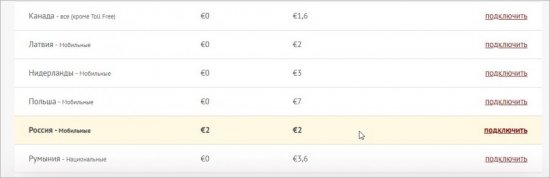
Вы можете протестировать ряд сервисов с разными ценами и услугами. На некоторых из сайтов есть пробные периоды и бесплатные одноразовые номера для новых пользователей:
- Zadarma https://zadarma.com/ru/;
- OnlineSIM https://onlinesim.ru/;
- Qealty https://qealty.ru/;
- ReceiveaSMS https://receiveasms.com/.
После получения доступа к номеру выполните действия по одной из инструкций данной статьи. Отличие лишь в том, что SMS с кодом придет не на реальный телефон, а в личный кабинет сервиса, который вы выбрали.
Альтернативный вариант – покупка Skype-номера. Сделать это можно через официальный сервис по ссылке https://www.skype.com/ru/features/online-number/. Потребуется учётная запись Microsoft.
Использование двух аккаунтов на одном устройстве
Сразу отметим важнейший момент – создать второй аккаунт в данном мессенджере на один и тот же мобильный номер невозможно! Если вам по каким-либо причинам требуются два разных профиля (например, личный и рабочий), то регистрируйтесь с помощью другого реального или виртуального телефона, как описано в нашей инструкции.
А вот пользоваться несколькими учетными записями с одного устройства Telegram разрешает. Сделать это можно так:
- Сначала зарегистрируйте вторую учетную запись по нашей инструкции с помощью реального или виртуального номера.
- Теперь авторизуйтесь в приложении для Android с основного профиля и откройте боковое меню, в котором нажмите «Добавить аккаунт».
- Впишите номер, на который зарегистрирован второй профиль. При необходимости синхронизации контактов между двумя аккаунтами поставьте соответствующую галочку.
- На второстепенную SIM-карту или виртуальный номер придет SMS с кодом, который вы должны ввести на основном девайсе.
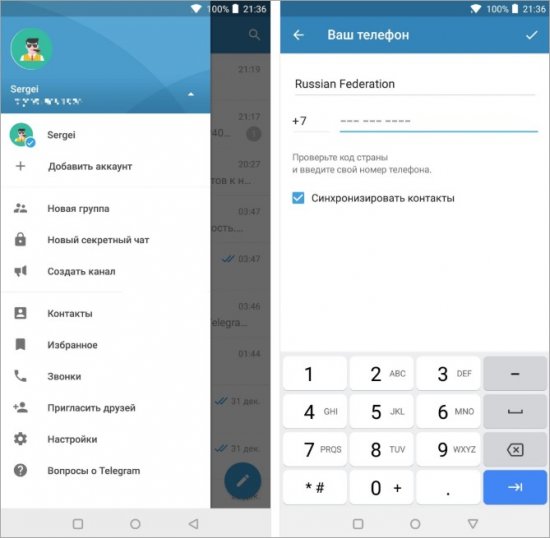
На смартфонах Apple iPhone данная функция находится в разделе «Настройки». Вам нужно нажать по кнопке изменения параметров и выбрать действие «Добавить аккаунт» внизу экрана.
Вы не можете авторизоваться с нескольких аккаунтов через приложение для ПК – этой функции нет в программе. Однако вы можете открыть несколько вариантов Telegram параллельно с помощью одной хитрости:
- Зайдите в папку Telegram Desktop с установленным приложением.
- Создайте новую папку с любым названием.
- Скопируйте файл Telegram.exe и вставьте его в новую папку.
- Запустите двойным кликом мышки. В результате вы откроете еще одно приложение, через которое сможете пользоваться вторым аккаунтом мессенджера.
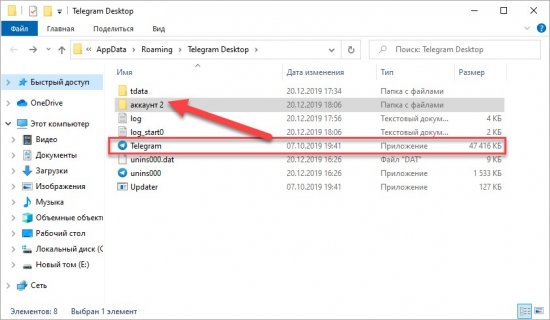
Проблемы с созданием аккаунта
В завершение рассмотрим распространенные проблемы, связанные с регистрацией и авторизацией в Telegram:
- Не поступает код подтверждения в SMS. Проверьте правильность ввода номера, подключение к интернету. Повторите процедуру спустя некоторое время.
- Не поступает код в приложение. Убедитесь в том, что вы авторизованы с другого устройства с помощью того же номера.
- Бесконечная загрузка после ввода номера или кода подтверждения. Проверьте подключение к сети и правильность ввода телефона.
- Приложение на английском языке. Переключитесь к русской версии на начальном экране или через настройки мессенджера.
Если у вас не получается решить проблему описанными способами, то устраните все программные неполадки. Для этого нужно обновить операционную систему и само приложение Telegram до последней версии. Дополнительно попробуйте перезапустить устройство, переустановить мессенджер, очистить кэш приложения.
Как видите, регистрация на любых устройствах подразумевает выполнение одних и тех же действий. Созданная учетная запись может использоваться на мобильных девайсах и компьютерах параллельно без каких-либо ограничений. При быстром и постоянном доступе к мобильному номеру, являющемуся логином, вы за 1 минуту восстановите аккаунт и авторизуетесь на любом устройстве.
Как зарегистрироваться в телеграмме без номера телефона
В Telegram при регистрации аккаунта система просит указать личный номер мобильного. Можно ли обойтись без него?
Возможна ли регистрация без номера телефона?
В процессе регистрации обязательно нужно указать номер своего телефона. Это необходимо для подтверждения личности через SMS.
 Запрос номера телефона во время регистрации
Запрос номера телефона во время регистрации
Создать новый аккаунт, не указывая номер, нельзя. Но у пользователей есть возможность воспользоваться виртуальным номером, Skype или эмулятором Android, чтобы обойтись без sim-карты.
Использование виртуального номера
Виртуальный номер для приема SMS – это услуга, позволяющая получать или отправлять смс без сим-карты и без мобильного телефона. Всё физическое оборудование находится у сервисной компании, а вы получаете только удаленный доступ.
Такие номера бывают двух типов:
- одноразовые;
- постоянные.
Одноразовые, как правило, бесплатны. А вот постоянные требуют регулярной оплаты. Вторые намного удобнее, так как всегда доступны.
Регистрация в телеграме с виртуальным номером проходит также, как и с обычным. Только код подтверждения придет не на мобильный телефон, а на сайт соответствующего сервиса.
Минусы одноразовых номеров
Одноразовые номера привлекательны благодаря отсутствию оплаты, но при использовании для Telegram они имеют ряд минусов:
- нельзя переоформить аккаунт на другой номер;
- невозможно войти в аккаунт, если он не авторизован ни на одном устройстве.
Причина в том, что доступ к номеру дается только для получения одной SMS и получить повторные коды на этот же номер невозможно.
Для регулярного использования телеграма стоит выбрать постоянный виртуальный номер.
Выполните вход в Telegram на всех своих устройствах, чтобы в будущем получать коды подтверждения не по SMS, а в сервисном чате.
Сервисы
Существует несколько популярных сервисов виртуальных номеров. Все они предоставляют услуги по разным тарифам – есть как платные, так и бесплатные.
Регистрация аккаунта с помощью Skype
Зарегистрироваться можно и через скайп. Он также предоставляет виртуальный номер. Получить его можно так:
Перейти на страницу и нажать Подписаться на номер.
Выбрать страну и войти в аккаунт Skype.
Оплатить тариф в зависимости от срока действия.
 Страница оплаты номера в Skype
Страница оплаты номера в Skype
Подписка платная, но позволяет получать SMS, чтобы зарегистрироваться в телеграме.
Регистрация с помощью BlueStacks
Еще один вариант – эмуляторы ОС Android. Этот способ самый энергозатратный, но бесплатный.
- Скачать и установить BlueStacks.
- Через поиск BlueStacks скачать Telegram и Next+ (Nextplus).
- Зайти в Next+ и нажать Sign Up.
- Заполнить поля для регистрации. First Name – имя, Last Name – фамилия, E-mail – электронная почта, Password – пароль. Обязательно поставить галочку напротив I agree. И нажать Sign Up.
- Выбрать страну и код. Нажать Get a Custom Number.
- Подтвердить, что вы не робот.
- В приложении Next+ появится телефонный номер, который надо ввести при регистрации в Telegram. Приложение телеграма запускам из Blue Stacks.
- После ввода номера в телеграме появится счетчик времени. Когда время дойдет до 0:00, в Next+ позвонит оператор и продиктует код подтверждения.
- Ввести полученный код. Готово!
На видео наглядно продемонстрирован процесс регистрации:
Регистрация в Telegram без действующего номера телефона невозможна. Однако решить проблему можно с помощью виртуальных номеров, Skype или эмуляторов.
Как создать несколько аккаунтов в Телеграме? Второй аккаунт в Telegram
Самый популярный мессенджер Телеграм многие используют не только в целях личной переписки, но и для работы. Чтобы не путать личные разговоры со служебными, можно использовать два или даже три аккаунта. Всем известно, что одновременно несколько одинаковых приложений на мобильное устройство и компьютер установить невозможно. Максимум, что можно сделать, запустив программу установки — обновить, изменить или удалить. Но разработчики дали пользователям возможность с 2019 года добавить в одно приложение до 3 учетных записей. Несколько учетных записей доступны в версиях программы старше 4.7.
Как зарегистрировать второй аккаунт в Телеграме?
Для регистрации второго аккаунта потребуется новый номер телефона, отличный от уже зарегистрированного. Регистрация подтверждается путем ввода кода, присланного мессенджером в СМС. Для добавления второго аккаунта потребуется:
- Открыть приложение и настройки в нем.
- Открыть свой профиль.
- Нажать «Добавить аккаунт».

- Ввести номер телефона, на который вы регистрируете аккаунт.

- После того, как на номер придет СМС, подтвердить регистрацию.
Как одновременно использовать несколько аккаунтов на одном телефоне?
После добавления второго и третьего аккаунтов в мессенджер, уведомления о сообщениях будут приходить со всех включенных в данный момент профилей. Их можно при желании отключить.
Для того, чтобы не запутаться, с каком именно аккаунте вы в настоящий момент находитесь, просто посмотрите на иконку аватара. Поставьте на все профили разные картинки, чтобы облегчить себе использование мессенджера.
Андроид
Для использования нескольких аккаунтов на одном телефоне достаточно переключаться между ними во вкладке «настройки». Нажав на иконку, вы увидите все свои профили. Выберете тот, который необходим в настоящий момент.

Если сильно нажать на иконку второго или третьего аккаунта, можно «посмотреть», пришло ли туда что-то важное.
Айфон
До 10 мая 2019 года для использования нескольких акканутов на Айфоне необходимо было устанавливать две версии Телеграм – обычную и Телеграм Х. Теперь использование двух/трех страниц в устройствах на базе системы iOS не требует подобного. Второй и третий аккаунт добавляются аналогично приложениям на Андроид и используются так же.
Несколько учётных записей на одном компьютере
Десктопная версия Телеграм позволяет выходить и заходить в учетную запись. Добавить несколько профилей в одно приложение не получится, зато можно легко переключаться между учетными записями, выходя из одной и авторизуясь в другой.
Если вам так необходимо одновременно пользоваться несколькими профилями в мессенджере, можно установить разные программы – одну для рабочего стола, вторую — для Виндовс. Уведомления будут приходить от обеих сразу, если вы включите соответствующую функцию. Вы их увидите.
Также на компьютере можно пользоваться веб-версией Тереграм, доступной по адресу https://www.web-telegram.ru/. Регистрация в Телеграм осуществляется аналогично регистрации в основном аккаунте – необходим номер телефона. Открыв браузер, вы просто вводите свои данные и подтверждаете регистрацию. В дальнейшем потребуется только вводить номер телефона и пароль. Если сохранить пароль в браузере, то и этого не потребуется.
ВАЖНО! В некоторых странах, в частности в России, мессенджер блокируется. Для использования Телеграма без ограничений требуется установить браузер со встроенным VPN или изменить настройки прокси.
Как пользоваться несколькими аккаунтами одновременно
Теперь можно пользоваться несколькими аккаунтами более удобно.
Переключение между учетками
Для переключения между своими профилями в Телеграм необходимо:
- Открыть приложение.
- Выбрать пункт «настройки».
- Выбрать нужный профиль.
- Нажать на иконку и общаться уже с выбранного аккаунта.
Настройка контактов
Обновленная версия приложения позволяет объединить контакты со всех аккаунтов в одну телефонную книгу. Чтобы это сделать, нужно:
- Открыть настройки программы.
- Выбрать пункт «Конфиденциальность и безопасность».

- В самом низу нажать «Синхронизировать контакты».

После активации этого пункта телефонная книга станет доступной для всех добавленных аккаунтов.
Эта функция избавляет пользователя дублировать номера для других своих профилей.
Получение уведомлений
Получать уведомления пользователь Телеграм с несколькими аккаунтами будет от всех своих учетных записей. Но, чтобы они не мешали, можно отключить уведомления в настройках программы. Для этого нужно:
- Выбрать пункт «Настройки».
- Переключить бегунок «Показывать уведомления от всех аккаунтов» в положение «Выкл».
В этом случае уведомления будут приходить только от активной учетной записи.
При необходимости активировать функцию получения оповещений от всех аккаунтов:
- Выбрать пункт «Настройки».
- Переключить бегунок «Показывать уведомления от всех аккаунтов» в положение «Вкл».
Также может быть полезна статья — «Мультиаккаунт в Telegram«
Как создать аккаунт в мессенджере Телеграмм?
Приложение для мобильных и других устройство под названием «Телеграмм» появилось относительно недавно, но число пользователей за достаточно короткий срок возросло в десятки тысяч раз. Это программ представляет собой классический мессенджер, который можно использовать для отправки сообщений, установления бесплатного вызова и так далее.

Создание аккаунта в Телеграмм не составит никаких проблем
Достаточно высокая популярность приложения определила то, что многие задаются вопросом: как создать аккаунт в Телеграмме? Отметим, что процесс создания собственного аккаунта достаточно прост, вся процедура занимает не более 10 минут при хорошем соединении с интернетом. Рассмотрим все особенности Телеграмм аккаунт подробнее.
Установка приложения на мобильное устройство
Прежде чем проводить создание Телеграмм аккаунт следует скачать и установить приложение на устройстве. Отметим, что веб-версия мессенджера не позволяет проводить создание аккаунта, а имеет только панель входа. Именно поэтому условием создания собственного аккаунта является наличие мобильного устройства Android, IOS или другого. Конечно, можно обойти требование путем использования эмулятора мобильной операционной системы на ПК.
Установка проводится следующим образом:
- Для начала нужно зайти в официальный магазин приложений операционной системы или провести загрузку установочного файла со стороннего ресурса в случае с Андроид.
- В случае с установкой с официального магазина процесс достаточно прост – достаточно выбрать нужное приложение и согласиться со всеми требования. Если установка проводится со стороннего файла, то процесс достаточно сложен.
-

- Введите название программы в поиске
-

- Нажмите кнопку Установить
-

- Используйте приложение с рабочего стола
После завершения процесса установки можно создать аккаунт Telegram. Процесс создания рассмотрим подробнее ниже.
Как создать аккаунт?
Как ранее было отмечено, процесс создания аккаунта достаточно прост.
- После установки приложения открываем его.
- Сразу появляется возможность провести регистрацию нового аккаунта или войти уже в существующий.
- Как и многие другие мессенджеры, аккаунт в рассматриваемом связан с мобильным телефоном. Именно поэтому для начала регистрации своего аккаунта следует провести ввод существующего номера телефона, на который после придет бесплатное сообщение для проверки подлинности введенной информации. Важно использовать свой номер телефона, так как именно по нему пользователи смогут позвонить при помощи мессенджера, как и в случае с обычной сотовой связью.
- Сообщение приходит абсолютно бесплатно, в некоторых случаях приложение автоматически считывает информацию и проводит активацию аккаунта, в других нужно вручную ввести проверочный код.
После этого можно провести ввод личной информации и использовать все функции мессенджера. В заключение отметим, что в последнее время стало возможно купить аккаунты Telegram, которые имеют много подписчиков. Создавать два аккаунта в Телеграм, зарегистрированных на один номер нельзя.
Удаление аккаунта Телеграм также довольно затруднено, что следует учитывать при использовании мобильного номера во время регистрации аккаунта.
⭐️ Несколько аккаунтов в Телеграм — топ-лайфхаки 2020


Несколько аккаунтов в Телеграм — это удобно. Если вы ведёте в мессенджере личную и рабочую переписку, то логично будет разделить эти сферы.
Содержание:
Зачем делать несколько аккаунтов в Телеграм
Например, основной аккаунт можно выделить для общения с родственниками и друзьями, для подписок на развлекательные каналы и чаты, а второй — для рабочих контактов и каналов с полезной информацией.
Учёток может быть и больше. Рассмотрим другой пример: вы администратор канала.
Как администратору вам важно не пропустить рекламные предложения, которые могут затеряться среди других диалогов.
Например, если при этом вы активно вступаете в группы криптовалютных проектов, которые проводят раздачу монет, их количество довольно быстро превысит все разумные пределы.

 На этом примере три аккаунта Телеграм
На этом примере три аккаунта Телеграм
Во всей этой мешанине ещё хорошо бы не потерять друзей и нужные каналы. Пока что в Телеграм не предусмотрена сортировка каналов и групп по вкладкам или как-то ещё, нам придётся справляться своими силами.
Как работать с несколькими учётными записями на ПК
- Первый способ
Подходит для Windows и macOS, он самый очевидный.
К сожалению стандартное приложение Телеграм для компьютера не поддерживает работу с несколькими аккаунтами сразу. Первое, о чём можно вспомнить — веб-версия.
Узнайте больше о веб-версии Телеграм.
Это довольно простой вариант, но он имеет недостатки: в веб-версии есть только основные функции, с её помощью не получится совершать звонки, а браузер придётся всё время держать включённым.
- Второй способ
Используем техническую особенность приложения:
- Находим папку, в которую установлен Телеграм. По умолчанию она тут: C:\Users\Имя_пользователя\AppData\Roaming\Telegram Desktop;
- В этой папке создаём новую. Имя можно назначать любое;
- В созданную папку копируем файл Telegram.exe;
Для удобства можно сделать ярлык этого файла на рабочем столе. Запускаем его и радуемся — теперь вы сможете использовать несколько аккаунтов параллельно.
Этот вариант хорош тем, что вы можете запустить на компьютере много версий Телеграм. При этом каждая копия будет абсолютно самостоятельной, с полным набором функций.
- Третий способ
Скачиваем приложение из разных источников. Подходит только для пользователей Windows.
Телеграм для Windows можно скачать не только с официального сайта, но и из магазина приложений Microsoft Store, который вы найдёте через меню «Пуск».
Программы, скачанные с сайта и из магазина, могут работать параллельно и независимо друг от друга. Недостаток этого способа в том, что больше двух учётных записей одновременно вы не запустите.
Также вы можете скачать последнюю версию Телеграм на нашем сайте.
Как работать с несколькими аккаунтами со смартфона
До недавнего времени это была непростая задача. Приходилось прибегать к разным ухищрениям наподобие программ для дублирования приложений на Android, а для iOS и вовсе не было вариантов.
В обновлении 4.7 в Телеграм появилась поддержка мультиаккаунтов, что положило конец всем сложностям, связанным со сменой учётных записей. После этого стало можно добавлять второй и третий аккаунты. Чтобы добавить учётку, нужно тапнуть «Add Account» в главном меню.


Что особенно приятно — настройки для каждого пользователя свои, поэтому можно тонко отрегулировать работу приложения с каждой учёткой.
Как завести ещё одну учётную запись
Как вы знаете, к каждому номеру телефона «привязывается» один пользователь, поэтому для нового аккаунта вам понадобится, соответственно, ещё один номер телефона.
Если вы будете использовать СИМ-карту только для регистрации в Telegram и больше нигде, можно купить ещё одну или несколько в любом салоне связи.
В интернете можно найти советы, где рекомендуют использовать сервисы для регистрации аккаунтов на сторонние номера.
Они подходят больше для разового использования — допустим, написать тому, кто заблокировал ваш основной аккаунт.
Рекомендуем нашу статью о том, что делать, если вас заблокировали в Телеграм.
Для долгосрочной работы такой вариант не подходит. В подобных сервисах иногда попадаются номера, на которые когда-то уже была зарегистрирована учётная запись, которая была заблокирована из-за спама.
Этот аккаунт может быть удалён, но блокировка по номеру останется, поэтому из только что созданной учётки, зарегистрированной на этот номер, вы не сможете писать другим людям первым.
Лучше использовать настоящие СИМ-карты. Они всегда будут при вас, и вы будете уверены в том, что они «чистые».
Как создать учетную запись Telegram
Telegram — еще одно известное приложение для обмена сообщениями. Telegram iOS был запущен 14 августа 2013 года, а Telegram для Android был официально запущен 20 октября 2013 года. Telegram — это облачный мессенджер с бесшовной синхронизацией, который помогает вам получать доступ к вашим сообщениям сразу с нескольких устройств, включая планшеты. и компьютеры. Это также помогает вам обмениваться неограниченным количеством фотографий, видео и файлов (doc, zip, mp3 и т. Д.) Размером до 1,5 ГБ каждый.Если на вашем устройстве меньше места для хранения, вы всегда можете сохранить его в облаке. Telegram даже позволяет создавать группы до 200000 человек или каналов.
Итак, вы готовы пользоваться приложением Telegram? Вот шаги, которые необходимо выполнить, чтобы создать новую учетную запись Telegram. Но прежде чем создавать учетную запись, выберите платформу, потому что Telegram доступен почти для всех платформ, включая Интернет. Вы даже можете использовать Telegram на ПК или Mac, не загружая приложение.
Как создать учетную запись Telegram для iPhone или Android?
Шаг 1: Загрузите приложение Telegram .
Шаг 2: После загрузки откройте приложение Telegram .
Шаг 3: Теперь вам нужно зарегистрироваться, нажмите на кнопку «Начать обмен сообщениями» .
Шаг 4: Далее, Выберите свою страну и введите номер телефона , , который вы хотите зарегистрировать для своей учетной записи Telegram.
Шаг 5: После ввода телефонного номера нажмите на значок Tick , расположенный в правом верхнем углу приложения.
Шаг 6: Telegram отправит SMS с кодом подтверждения на номер, который вы ввели для регистрации Telegram.
Шаг 7: Введите проверочный код в поле экрана.
Шаг 8: После того, как ваш номер был проверен, вам необходимо настроить учетную запись Telegram .
Шаг 9: Введите свои Имя и Фамилию .
Поздравляем! Ваша учетная запись Telegram создана. Теперь вы можете начать общаться. Наслаждайтесь Telegram, просто нажмите на значок карандаша в правом нижнем углу.
ПРОЧИТАТЬ | Как связать профиль Facebook или страницу с учетной записью Twitter
ТАКЖЕ ЧИТАЙТЕ | Как быстро перенести контакты с iPhone на iPhone?
.
Как создать учетную запись Telegram
6.2k {icon} {views}
Создать аккаунт Telegram . Сверхбезопасное и сверхбыстрое приложение для обмена мгновенными сообщениями, известное как Telegram, продолжает набирать популярность.
Учитывая, что в наши дни все беспокоятся о слежке со стороны правительства (а в мире есть много стран, где это очень серьезная проблема), неудивительно, что Telegram так быстро набирает обороты. Чтобы дать вам представление о том, на что мы здесь смотрим, приложение было создано двумя братьями в России, которые хотели, чтобы российское правительство не шпионило за ними, и таким образом родился Telegram.

Создать учетную запись Telegram
Зачем создавать аккаунт Telegram?
Дополнительные функции безопасности бесплатного приложения для обмена сообщениями даже вдохновили крупных конкурентов, таких как WhatsApp, на внесение изменений в свои собственные приложения. Например, Telegram в течение многих лет предлагал функцию «секретный чат », в которой, помимо прочего, использовалось сквозное шифрование, что означает, что отправленные сообщения никогда не попадут на серверы приложения и их будет практически невозможно перехватить. в дороге.Что ж, если вы являетесь пользователем WhatsApp, вы могли заметить, что несколько месяцев назад всякий раз, когда вы начинаете новый чат с кем-то, он сообщает вам, что ваши сообщения отправляются с использованием сквозного шифрования.
Также был некоторый шум, когда люди обнаружили, что они не могут отправить ссылку-приглашение Telegram через Facebook Messenger или WhatsApp . Достаточно сказать, что Telegram есть что предложить, и это настолько важно, что даже Facebook чувствует угрозу.
Чтобы использовать это уникальное приложение для чата, вам нужно зарегистрировать аккаунт Telegram . Но не волнуйтесь; как и следовало ожидать от приложения, которое считает безопасность своим главным приоритетом, требуется очень мало личной информации, и большая часть ее остается конфиденциальной даже от ваших контактов.
Как создать учетную запись Telegram
Если у вас смартфон iPhone или Android , перейдите на свой обычный рынок приложений и выполните поиск « Telegram ».Он должен появиться как первый результат. Загрузите приложение на свое устройство, как обычно (приложение на 100% бесплатное для загрузки и использования, без абонентской платы или чего-то подобного). После завершения установки нажмите на значок, чтобы открыть Telegram .
На экране приветствия внизу есть ссылка « Начать обмен сообщениями» , которую вам нужно нажать, чтобы начать процесс регистрации в Telegram . На следующем экране вам нужно ввести номер мобильного телефона и дважды проверить правильность кода страны.Как и в большинстве приложений для чата, номер будет использоваться для отправки проверочного кода в текстовом сообщении. Есть способы сделать это без использования вашего реального номера телефона (например, Google Voice), но это выходит за рамки данной статьи.
Получив код, введите его, чтобы подтвердить свой номер телефона. На следующем экране вы можете ввести свое имя и выбрать изображение профиля. Нет правила, согласно которому вы должны использовать здесь свое настоящее имя; это зависит от того, насколько легко вы хотите, чтобы ваши контакты могли узнавать вас.
И это все, что касается создания учетной записи Telegram . Осталось только выбрать, синхронизировать ли контакты вашего телефона, пригласить больше людей и т. Д.
Список литературы
Guardar
Guardar
Вам также может понравиться
.
Создание приложения Telegram
Мы приветствуем всех разработчиков, которые бесплатно используют наш API и исходный код для создания приложений обмена сообщениями, подобных Telegram, на нашей платформе.
Для обеспечения согласованности и безопасности экосистемы Telegram,
все сторонние клиентские приложения должны соответствовать Условиям обслуживания API .
Получение api_id
Чтобы получить идентификатор API и разработать собственное приложение с использованием Telegram API, вам необходимо сделать следующее:
- Зарегистрируйтесь в Telegram с помощью любого приложения.
- Войдите в свое ядро Telegram: https://my.telegram.org.
- Зайдите в «Инструменты разработки API» и заполните форму.
- Вы получите базовые адреса, а также параметры api_id и api_hash , необходимые для авторизации пользователя.
- На данный момент к каждому номеру может быть подключен только один api_id.
Мы будем отправлять важные уведомления для разработчиков на номер телефона, который вы используете в этом процессе, поэтому используйте актуальный номер, связанный с вашей активной учетной записью Telegram.
Использование api_id
Перед использованием MTProto Telegram API обратите внимание, что все клиентские библиотеки API строго контролируются во избежание злоупотреблений.
Если вы используете Telegram API для флудинга, рассылки спама, подделки подписчиков и просматриваете счетчики каналов, вы будете забанены навсегда .
Из-за чрезмерного злоупотребления Telegram API все учетные записи , которые регистрируются или входят в систему с использованием неофициальных клиентов Telegram API, автоматически помещаются под наблюдение во избежание нарушения Условий обслуживания.
Если вы не нарушили Условия обслуживания, но ваша учетная запись была заблокирована после использования API, напишите на [email protected], объяснив, что вы собираетесь делать с API, и попросите разблокировать вашу учетную запись.
Обратите внимание, что электронные письма проверяются человеком, поэтому автоматически созданные электронные письма будут обнаружены и заблокированы.
Использование открытого исходного кода Telegram
Каждый может использовать наш открытый исходный код. Мы включили в код образец идентификатора API.Этот идентификатор API ограничен на стороне сервера и не подходит для приложений, выпущенных для конечных пользователей — его использование для чего-либо, кроме целей тестирования, приведет к ошибке API_ID_PUBLISHED_FLOOD для ваших пользователей. Перед публикацией приложения необходимо получить собственный идентификатор API .
Пожалуйста, не забудьте также опубликовать свой код, чтобы соответствовать лицензиям GNU GPL.
.Учетная запись
Telegram: вот как вы можете создать группу и добавить участников.
Telegram — это хорошо известное облачное приложение для обмена сообщениями с бесшовной синхронизацией. Это помогает вам получать доступ к вашим сообщениям одновременно с нескольких устройств, включая планшеты и компьютеры. Он предлагает сквозное шифрование, и если у вас меньше места для хранения на вашем устройстве, вы всегда можете сохранить его в облаке.
Самое лучшее в Telegram — это то, что он позволяет вам создать группу Telegram, в которую вы можете добавить до 200 000 человек.Вы знаете, как создать группу в Telegram? Если у вас есть учетная запись Telegram, выполнив несколько простых шагов, вы можете создать группу Telegram.
Если вам нужно поговорить с несколькими контактами одновременно из одного разговора, идеальный вариант — создать группу Telegram. Вот пошаговое руководство, которому вы можете следовать, чтобы создать группу Telegram. Создание группы Telegram позволит вам обмениваться неограниченным количеством фотографий, видео и файлов, документов, zip, mp3 и т. Д.
Как создать группу Telegram
Вы можете добавить в группу до 200 000 человек.Для этого вам просто нужно выполнить следующие шаги.
Шаг 1: Откройте Telegram на своем устройстве
Шаг 2: пользователь Android нажмите круглый значок карандаша в списке чата и Новая группа, пользователь iOS нажмите Чаты> Новая группа .
Шаг 3: Выберите Новая группа .
Шаг 4: Выберите всех контактов , которые вы хотите добавить в группу.
Шаг 5: Выберите имя и фотографию для группы и нажмите на синюю галочку .
Если вы используете Telegram на рабочем столе, вам нужно нажать кнопку меню в верхнем левом углу> « Новая группа ».
После создания группы вы можете добавлять участников. Есть два основных способа добавить участников Telegram Group. Вы можете пригласить своих знакомых или создать ссылку, которая приведет людей в группу. Помимо этого, вы также можете разрешить новым участникам просматривать историю чата Telegram Group или начать все заново.
Как пригласить контакты в группу Telegram
Самый простой способ добавить участников в вашу группу Telegram — пригласить людей из вашего списка контактов.Вы можете добавить свои контакты или воспользоваться поиском по имени пользователя.
Чтобы добавить телефонные контакты, вам просто нужно перейти к Информация> Добавить участника.
Как добавить участников в группу Telegram с помощью ссылки для приглашения
Если вы ищете способ пригласить не только своих друзей, вы можете использовать ссылки для приглашения. Создав ссылку для приглашения в группу Telegram, вы можете отправить ее в сообщении, опубликовать в других группах Telegram, в социальных сетях, на своем веб-сайте и в любом другом месте, о котором вы можете подумать.
Чтобы создать ссылку для приглашения, вам сначала нужно перейти в Информация о группе> Добавить участника> Пригласить в группу по ссылке . Любой человек, установивший Telegram на свое устройство, сможет присоединиться к вашей группе по ссылке.
(Источник информации: Telegram help)
ПРОЧИТАТЬ | Как создать аккаунт в Telegram
ТАКЖЕ ЧИТАЙТЕ | Как удалить аккаунт Telegram: Пошаговая инструкция
.


















 Страница оплаты номера в Skype
Страница оплаты номера в Skype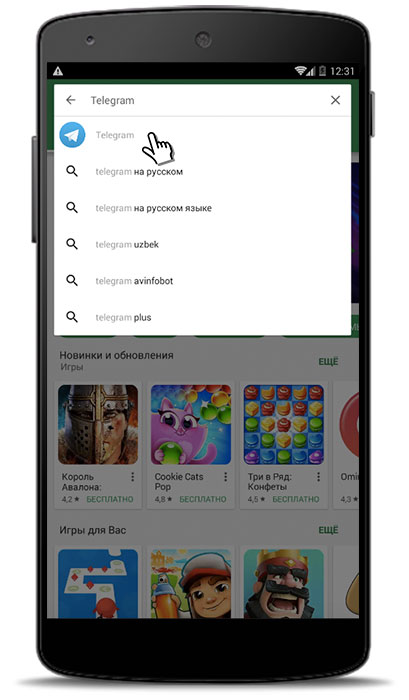
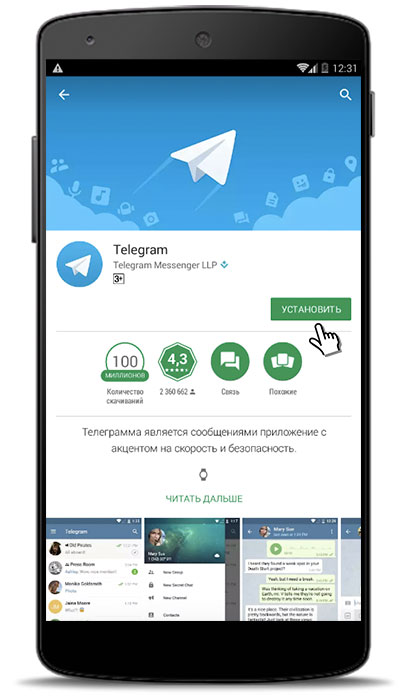
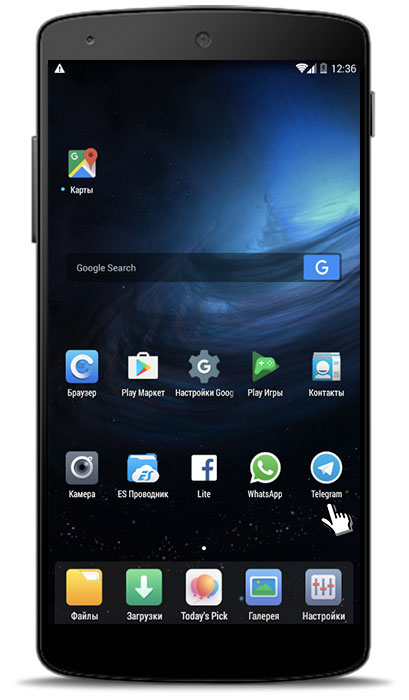
Добавить комментарий